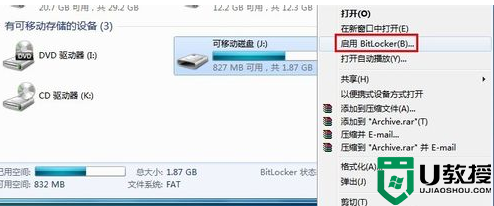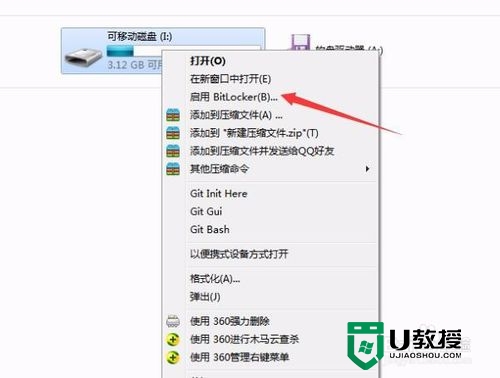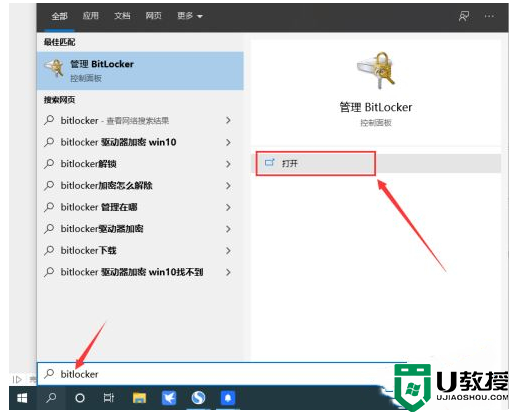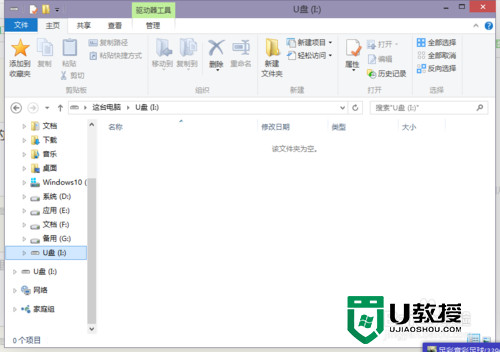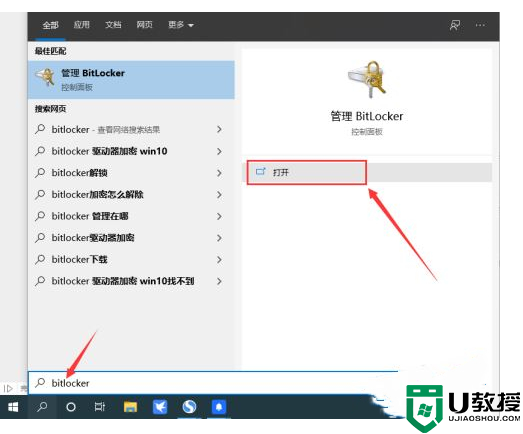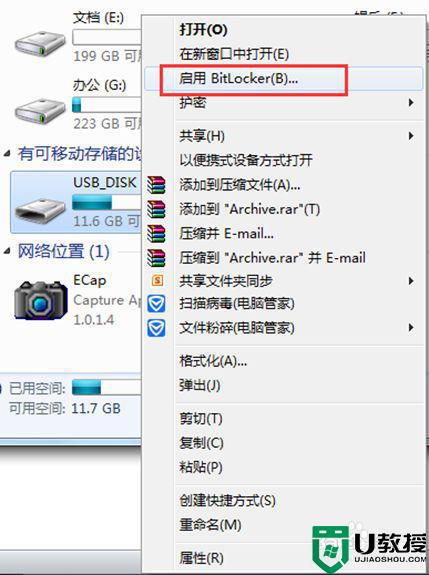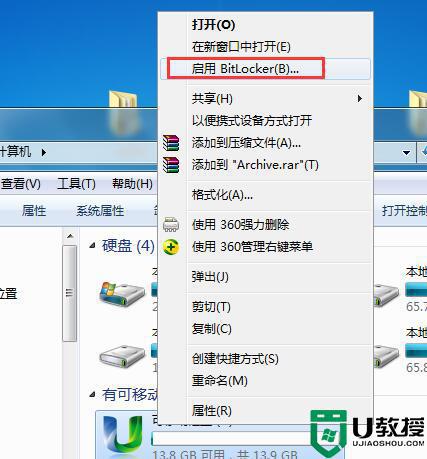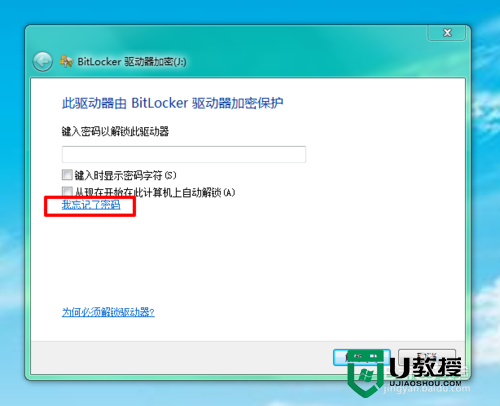通过U盘给系统加密的解决方法
大多数用户是通过设定开机及系统密码来锁定电脑保护隐私的,但是这种方法并不是很安全,还是有很多种方式可以破解密码进入系统。此时我们可以选择通过U盘来锁定电脑,即只有电脑上插入自己的U盘方可解锁电脑。下面小编就来说说怎样通过U盘来给系统加密,有需要的用户可以按照以下步骤进行操作。
操作方法:
1、打开u盘,在根目录下新建一个文本文档,文件名随意,例如如“suo.txt”,记住这个文件名;
2、在电脑桌面上新建一个文本文档,将以下代码复制进文本中:
if not exist G:suo.txt shutdown -s -t 5 -c “请插入启动钥匙,否则无法登录系统!”
若你U盘盘符为“H”,则将“G”替换为“H”,双引号里的内容可以改;
3、依次选择“文件”-“另存为”-在保存类型中选择“所以文件”,文件名为“login.bat”;
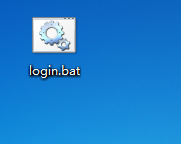
4、按下组合键win+R,打开运行窗口,输入“gpedit.msc”,打开本地组策略编辑器;
5、依次选择“用户配置”-“windows设置”-“脚本(登录/注销)”;
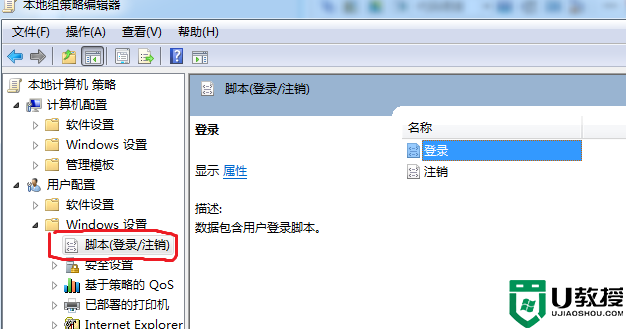
6、在右侧窗口双击“登录”,在弹出的窗口下点击“添加”;
7、在弹出添加脚本的窗口下通过浏览的方式添加事先创建好的“login.bat”文件后点击“确定”按钮。
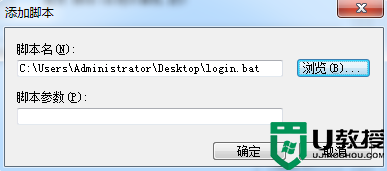
随后,我们在不插入U盘重启电脑的情况下,系统将会自动弹出“请插入启动钥匙,否则无法登录系统!”的提示”并关闭电脑;在插入U盘的情况下即可正常启动电脑。若U盘没带,可以用其他U盘新建一个同样的“suo.txt”文件来打开电脑。以上就是用U盘给系统加密的方法,希望对大家有所帮助。